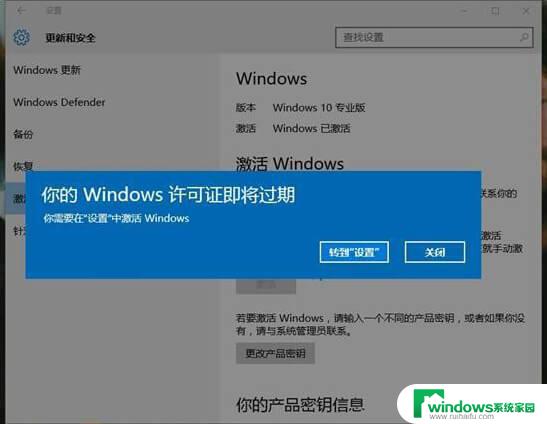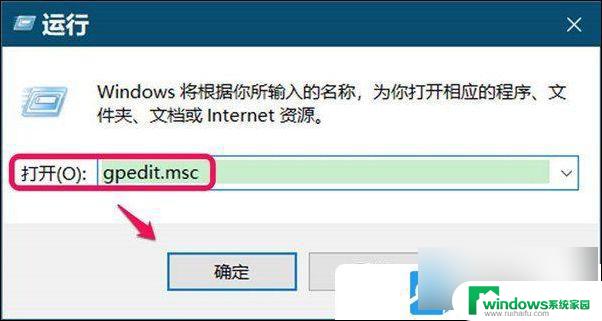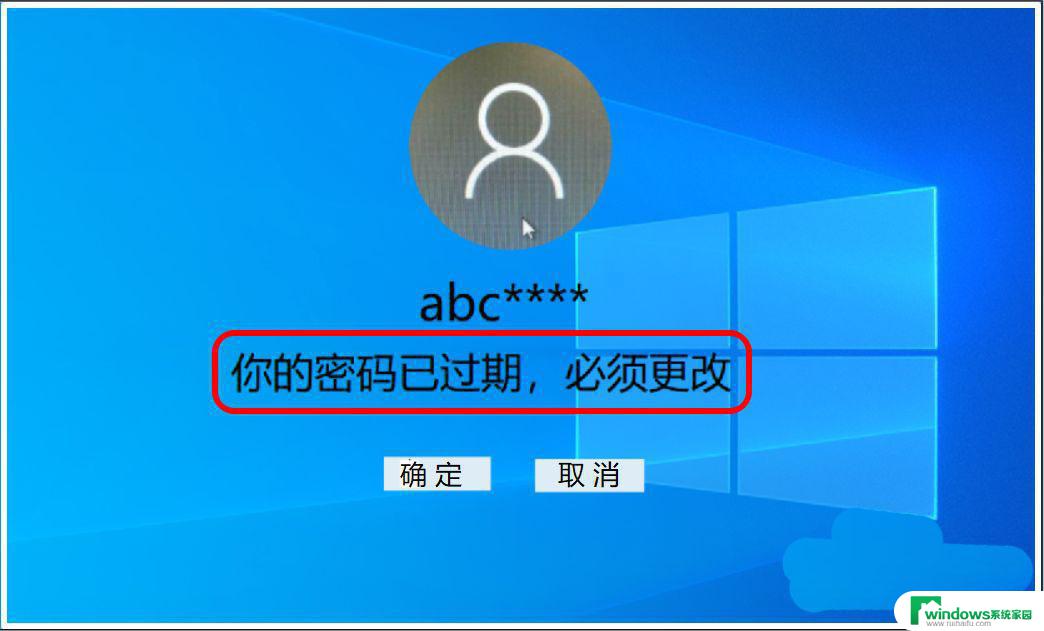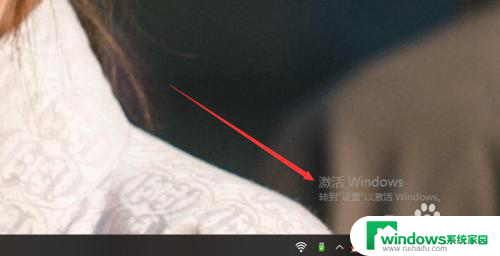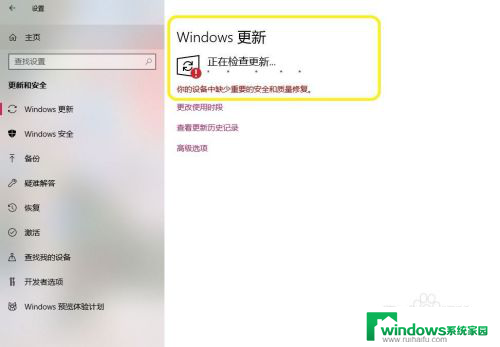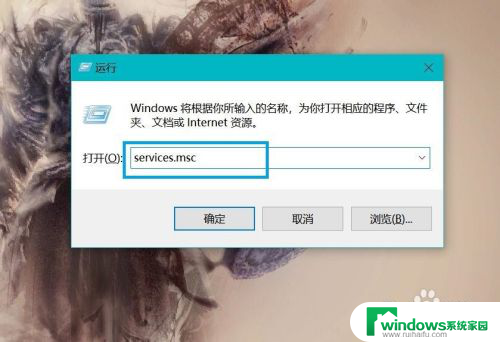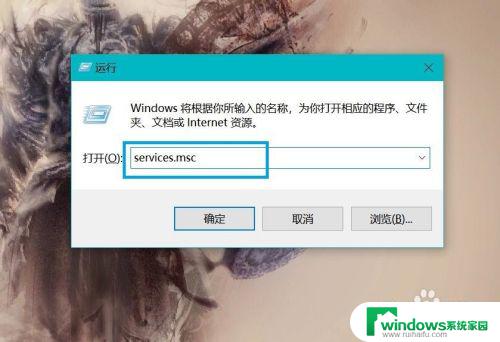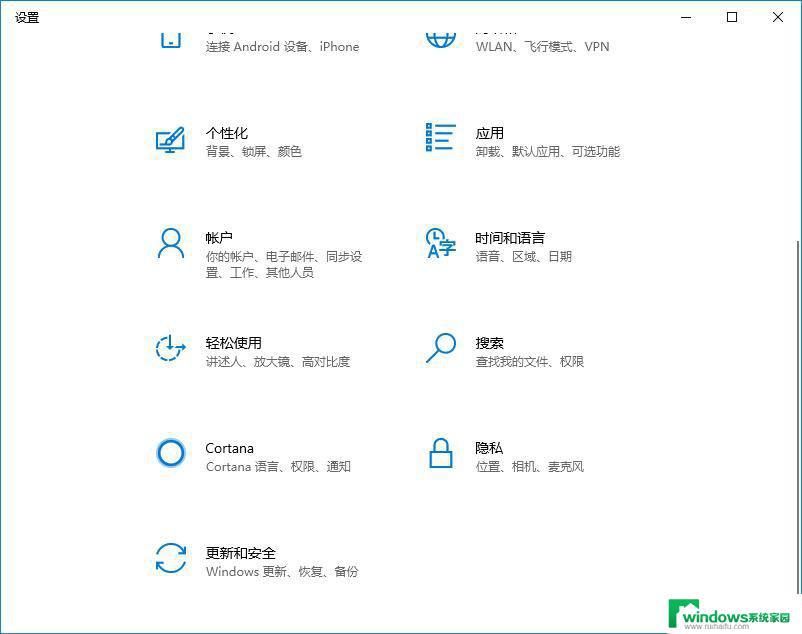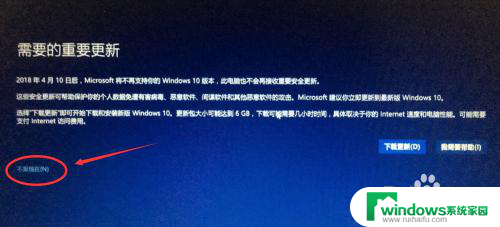win10更新显示你的设备已过期 Win10更新提示设备已过期怎么办
近日许多Win10用户反映在进行系统更新时出现了设备已过期的提示,这让许多用户感到困惑和不安。面对这种情况,用户们应该如何处理呢?针对这一问题,我们需要先了解设备过期的原因以及可能的解决方案。通过合理的操作和处理,我们可以有效应对这一问题,保证设备的正常运行和系统的稳定更新。愿我们能够在面对Win10设备过期问题时,找到最合适的解决方案,让我们的设备始终保持最佳状态。
方法如下:
1.首先来看一下在Windows10系统更新时的提示错误信息
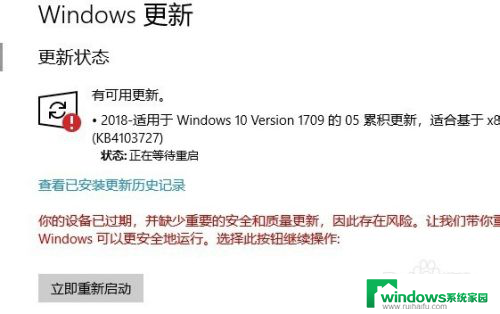
2.这时我们可以右键点击Windows10屏幕左下角的开始按钮,在弹出菜单中选择“运行”菜单项。
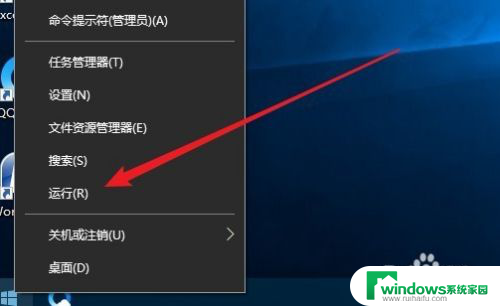
3.接着在打开的Windows10的运行窗口中输入命令services.msc后点击确定按钮。
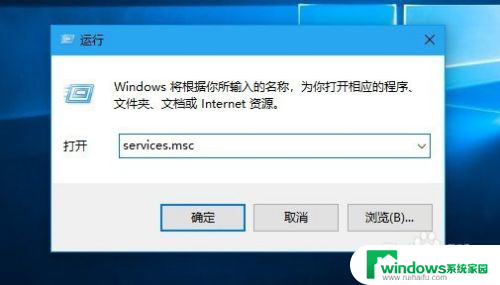
4.这时会打开Windows10的服务窗口,在窗口中找到Windows Update的服务项。右键点击该服务项,在弹出菜单中选择“停止”的菜单项。
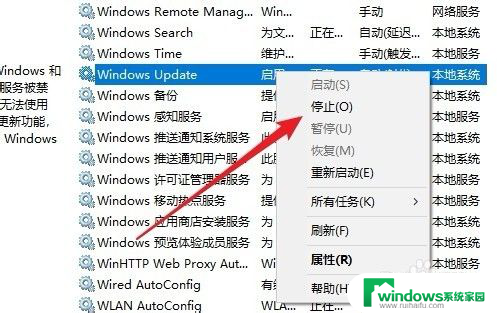
5.接下来我们打开Windows10系统的c:\Windows\SoftwareDistribution文件夹,找到Download与Datastore的文件夹
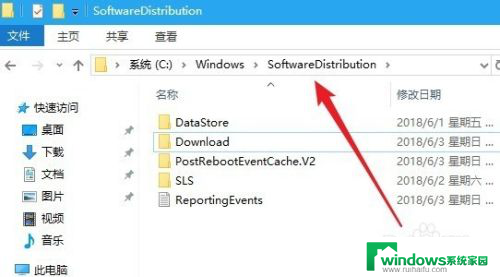
6.右键点击选中的这两个文件夹,在弹出菜单中选择“删除”的菜单项。
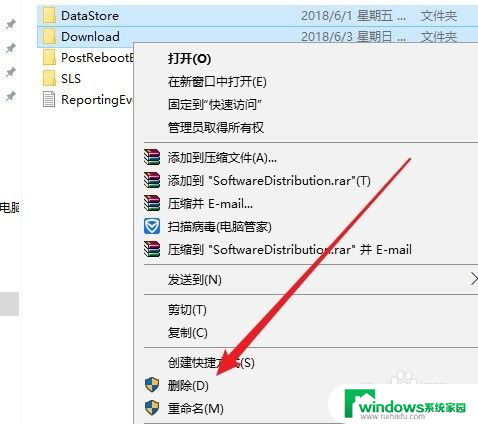
7.接下来我们再次打开Windows10的服务窗口,在窗口中找到Windows Update的服务项。在弹出菜单中选择“启动”菜单项。
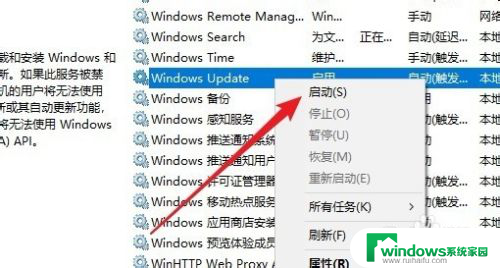
8.重新启动该项服务后,我们点击Windows10设置窗口中的“更新和安全”图标。

9.刷新系统后可以看到已可以正常的更新Windows10系统了。
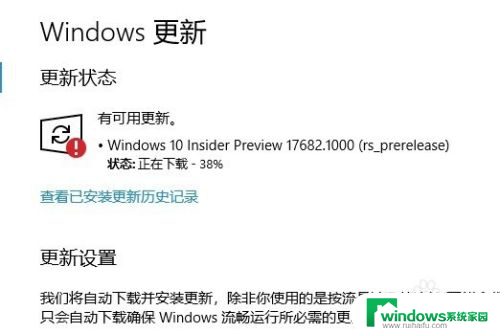
以上是win10更新中显示设备已过期的全部内容,如果有任何疑问,用户可以参考小编的步骤进行操作,希望这对大家有所帮助。